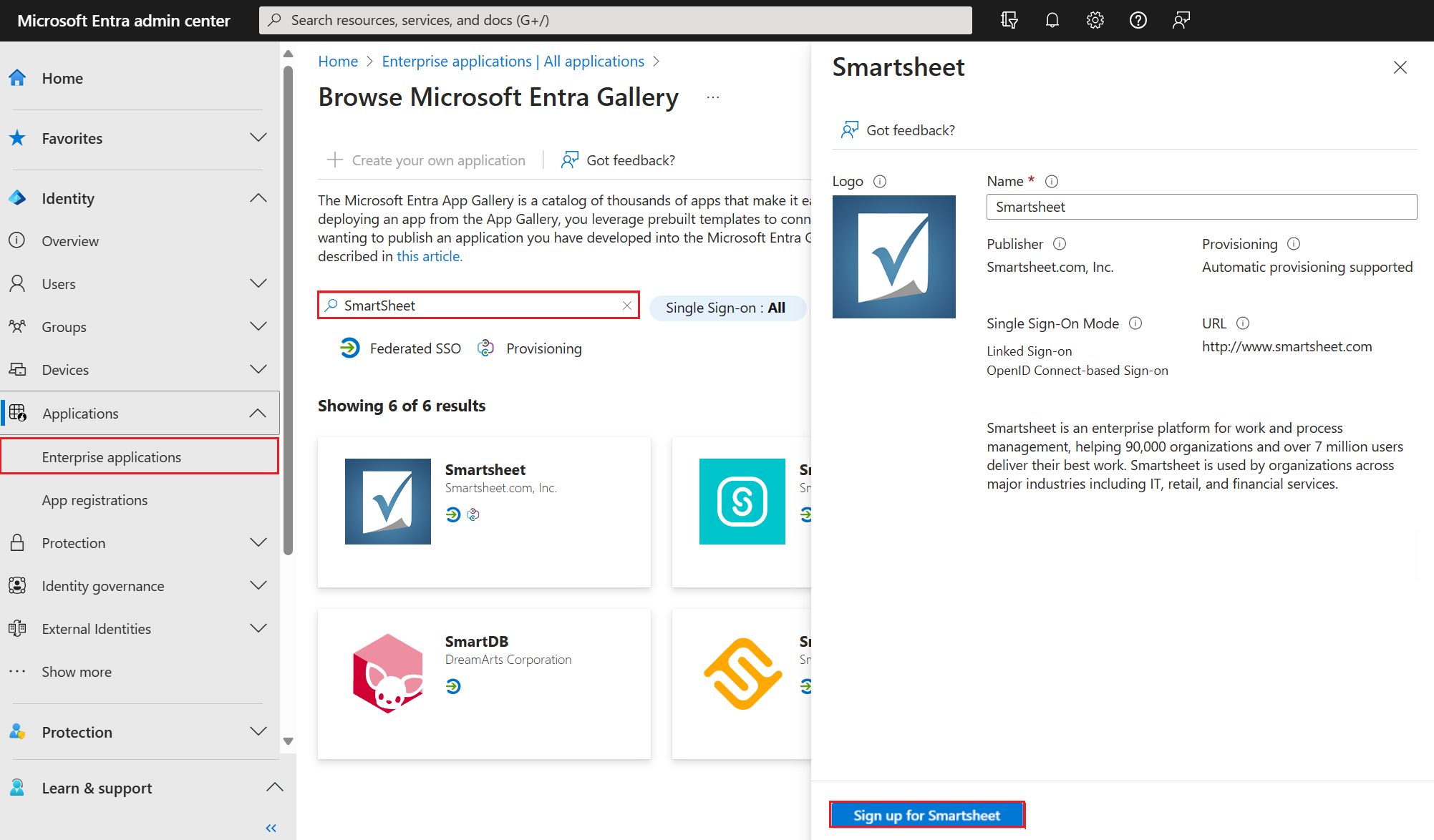在本文中,你将使用 Microsoft Entra 管理中心添加一个企业应用程序,该应用程序使用 OpenID Connect(OIDC) 标准进行单一登录(SSO)。 配置 SSO 后,用户可以使用其 Microsoft Entra 凭据进行登录。
建议使用非生产环境来测试本页的步骤。
先决条件
若要配置基于 OIDC 的 SSO,需要:
- 一个 Microsoft Entra 用户帐户。 如果还没有帐户,可以 免费创建帐户。
- 以下角色之一:
- 云应用程序管理员
- 应用程序管理员
- 服务主体的所有者
从 Microsoft Entra 应用库添加应用程序
添加使用 OIDC 标准来实现 SSO 的企业应用程序时,请选择设置按钮。 选择该按钮即表示你完成了应用程序的注册过程。
若要为应用程序配置基于 OIDC 的 SSO,请执行以下操作:
以至少云应用程序管理员身份登录到 Microsoft Entra 管理中心。
浏览到 Entra ID>企业应用程序>所有应用程序。
在“所有应用程序”窗格中,选择“新建应用程序”。
“浏览 Microsoft Entra 库”窗格随即将打开并显示云平台、本地应用程序和特别推荐应用程序的磁贴。 “特别推荐应用程序”部分中列出的应用程序带有指示其是否支持联合 SSO 和预配的图标。 搜索并选择应用程序。 本示例使用的是 SmartSheet。
选择“注册”。 使用 Microsoft Entra ID 中的用户帐户凭据登录。 如果你已经订阅该应用程序,则会验证用户详细信息和租户信息。 如果该应用程序无法验证用户,它会将你重定向到应用程序服务注册页面。
依次选择“代表组织同意”和“接受” 。 系统将应用程序添加到租户中,并显示应用程序主页。 若要了解有关用户和管理员同意的详细信息,请参阅 “了解用户和管理员同意”。